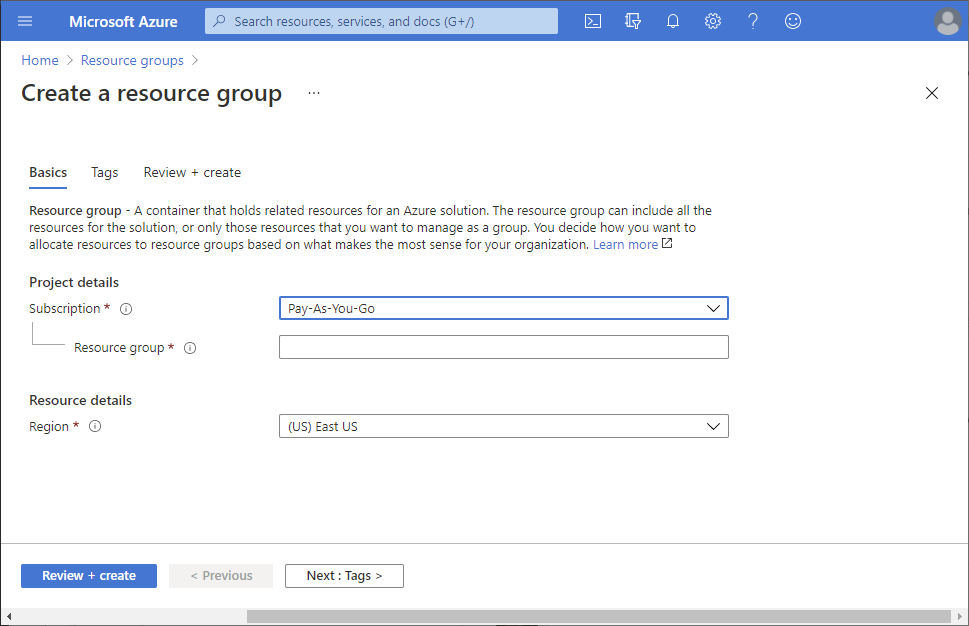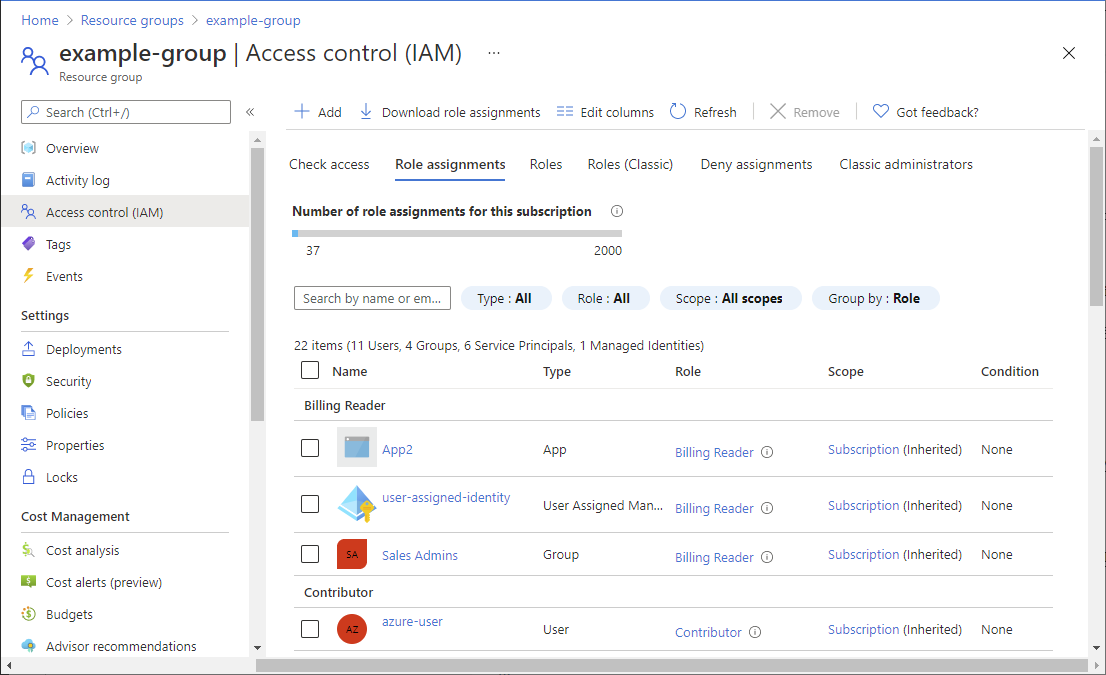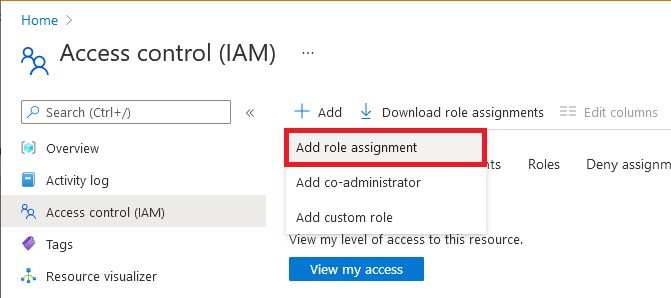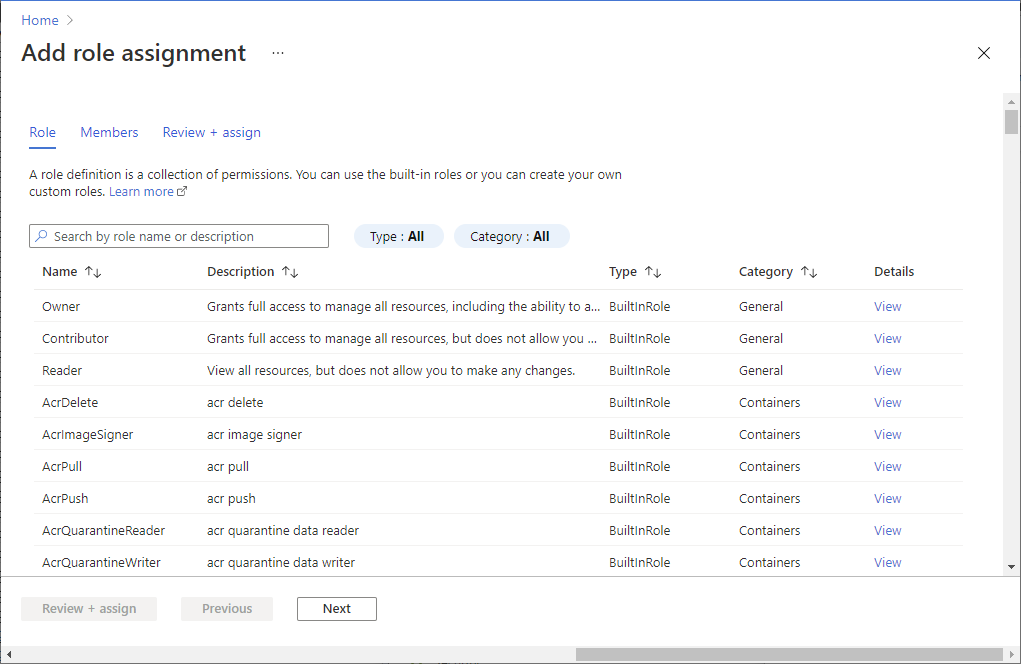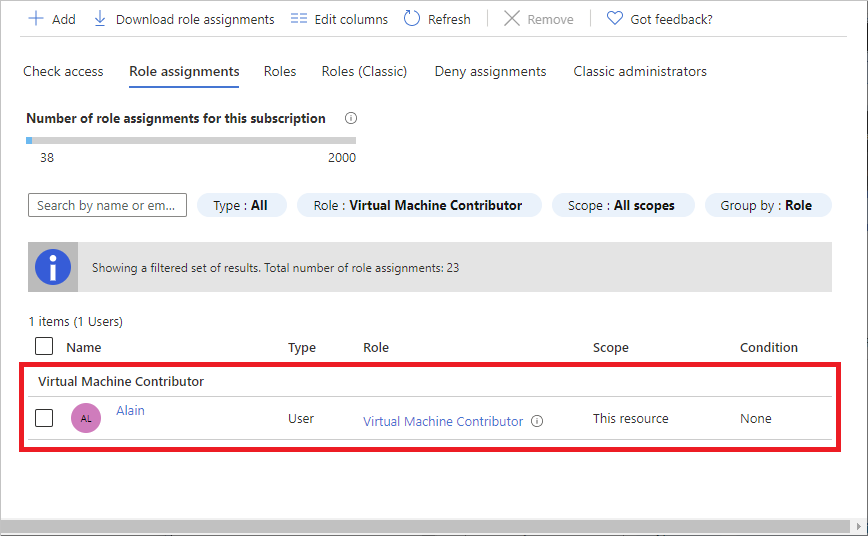可以通过 Azure 基于角色的访问控制 (Azure RBAC) 管理对 Azure 资源的访问权限。 在本教程中,你将授权用户在某个资源组中创建和管理虚拟机。
在本教程中,你将了解如何执行以下操作:
- 在资源组范围内为用户授予访问权限
- 删除访问权限
如果没有 Azure 订阅,可在开始前创建一个试用帐户。
登录 Azure
登录到 Azure 门户。
创建资源组
在导航列表中,选择 “资源组”。
选择 “新建 ”以打开“ 创建资源组 ”页。
选择一个订阅。
对于“资源组”名称,请输入 example-group 或其他名称。
选择 “查看 + 创建 ”,然后选择“ 创建 ”以创建资源组。
选择 “刷新 ”以刷新资源组列表。
新资源组将出现在你的资源组列表中。
授予访问权限
在 Azure RBAC 中,若要授予访问权限,需分配一个 Azure 角色。
在“资源组”列表中,打开新的“example-group”资源组。
在导航菜单中,选择 Access control(IAM)(访问控制(IAM))。
选择 “角色分配 ”选项卡以查看角色分配的当前列表。
选择添加>添加角色分配。
如果没有分配角色的权限,则将禁用“添加角色分配”选项。
在“角色”选项卡上,选择“虚拟机参与者”角色。
在“成员”选项卡上,选择自己或其他用户。
在“查看 + 分配”选项卡上,查看角色分配设置。
选择“查看 + 分配”以分配角色。
片刻之后,将在 example-group 资源组范围内为用户分配“虚拟机参与者”角色。
删除访问权限
在 Azure RBAC 中,若要删除访问权限,请删除角色分配。
清除
在导航列表中,选择 “资源组”。
选择 示例组 以打开资源组。
选择“ 删除资源组 ”以删除资源组。
在“ 确定要删除 ”窗格上,键入资源组名称,然后选择“ 删除”。